বিষয়বস্তুৰ তালিকা
এই লেখাটোত আমি excel ত custom freeze panes ব্যৱহাৰ কৰিবলৈ শিকিম। আমি যেতিয়া নিৰ্দিষ্ট শাৰী বা স্তম্ভসমূহ দৃশ্যমান কৰি ৰাখিব লাগে তেতিয়া আমি ফ্ৰীজ পেন ব্যৱহাৰ কৰিব লাগিব। বৃহৎ ডাটাছেটৰ ক্ষেত্ৰত আমাক এই বৈশিষ্ট্যৰ প্ৰয়োজন। আপুনি সহজেই ‘ফ্ৰীজ পেন’ বিকল্পৰ পৰা প্ৰথম শাৰী বা স্তম্ভ পোনপটীয়াকৈ লক কৰিব পাৰে। আজি আমি বিচৰা যিকোনো শাৰী বা স্তম্ভ লক কৰিবলৈ 'Freeze Panes' বিকল্প ব্যৱহাৰ কৰিম।
অনুশীলন পুথি ডাউনলোড কৰক
অভ্যাসৰ কিতাপ ডাউনলোড কৰক।
কাষ্টম ফ্ৰীজ পেন.xlsm
Excel ত স্বনিৰ্বাচিত ফ্ৰীজ পেন প্ৰয়োগ কৰাৰ 3 উপায়
1. স্বনিৰ্বাচিত শাৰী আৰু স্তম্ভসমূহ Excel ত ফ্ৰীজ পেনৰ সৈতে ফ্ৰীজ কৰা
আমি 'ফ্ৰীজ পেন' সঁজুলি ব্যৱহাৰ কৰি আমাৰ এক্সেল ৱৰ্কশ্বীটৰ যিকোনো শাৰী বা স্তম্ভ ফ্ৰীজ কৰিব পাৰো। তলৰ পদ্ধতিটোত আমি কাষ্টম ৰো আৰু কলাম লক কৰাৰ কথা ক’ম। ইয়াৰ বাবে আমি এটা ডাটাছেট ব্যৱহাৰ কৰিম যিয়ে কিছুমান বিক্ৰেতাৰ প্ৰথম ছমাহৰ বিক্ৰীৰ পৰিমাণ বৰ্ণনা কৰে।

এই পদ্ধতি জানিবলৈ তলৰ পদক্ষেপসমূহ অনুসৰণ কৰক।
পদক্ষেপ:
- প্ৰথমতে, আপুনি কোনবোৰ শাৰী আৰু স্তম্ভ ফ্ৰীজ কৰিব বিচাৰে সেইটো জানিব লাগিব। আমি স্তম্ভ C & B আৰু শাৰী 6 & 7.
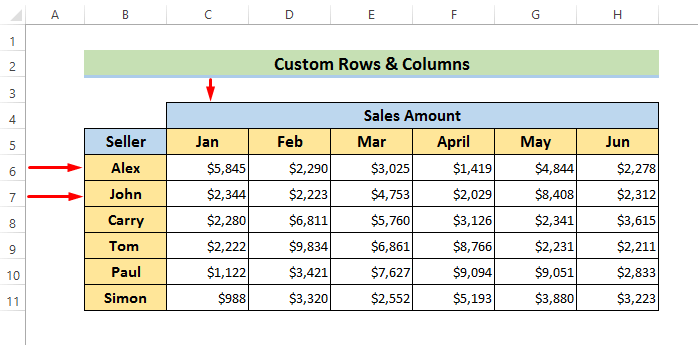
- ফ্ৰীজ কৰিবলৈ স্তম্ভ C & B আৰু <১>শাৰী ৬<২> & 7 , আমি নিৰ্বাচন কৰিব লাগিব Cell D8।

স্তম্ভ আৰু শাৰীসমূহ একেলগে লক কৰিবলৈ, আপুনি নিৰ্বাচন কৰিব লাগিব আপুনি বিচৰা শাৰীৰ ঠিক তলৰ এটা কোষto freeze. আপুনি ফ্ৰীজ কৰিব বিচৰা পৰৱৰ্তী স্তম্ভৰ পৰাও ঘৰটো নিৰ্ব্বাচন কৰিব লাগে।
- এতিয়া, দৰ্শন টেবলৈ যাওক আৰু ফ্ৰীজ পেনসমূহ নিৰ্ব্বাচন কৰক।

- তাৰ পিছত এটা ড্ৰপ-ডাউন মেনু হ’ব। তাৰ পৰা ফ্ৰীজ পেন নিৰ্ব্বাচন কৰক।

- আপুনি এটা অনুভূমিক ৰেখা আৰু এটা উলম্ব ৰেখা তলৰ দৰে কাৰ্য্যপত্ৰিকাত দেখা পাব .

- এতিয়া যদি আমি তললৈ স্ক্ৰল কৰো তেন্তে আমি ৬ নং শাৰী & 7 লক কৰা হৈছে।

- একেদৰে, যদি আমি বাওঁফালৰ পৰা সোঁফাললৈ স্ক্ৰল কৰো, আমি স্তম্ভ C <2 দেখিম>& B ও লক কৰা হৈছে।

- আকৌ, যিকোনো নিৰ্দিষ্ট শাৰী ফ্ৰীজ কৰিবলৈ, আপুনি প্ৰয়োজনীয় শাৰীসমূহৰ ঠিক তলৰ শাৰীটো নিৰ্ব্বাচন কৰক ফ্ৰীজ. ইয়াত, আমি Row 9 নিৰ্বাচন কৰিছো।
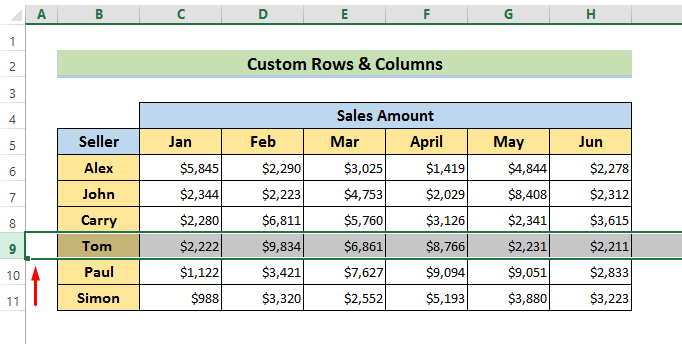
- তাৰ পিছত, View টেবলৈ যাওক আৰু... ওপৰত উল্লেখ কৰা ধৰণে ফ্ৰীজ পেন নিৰ্ব্বাচন কৰক।
- তাৰ পিছত, যদি আপুনি তললৈ স্ক্ৰল কৰে, আপুনি শাৰী 6, 7 & 8 ফ্ৰীজ কৰা হৈছে।

- শেষত, এটা স্তম্ভ ফ্ৰীজ কৰিবলৈ , মাত্ৰ কাষৰ স্তম্ভটো নিৰ্বাচন কৰক it.

- তলৰ দৰে ফলাফল চাবলৈ পূৰ্বৰ পদক্ষেপসমূহ ব্যৱহাৰ কৰক।

অধিক পঢ়ক: এক্সেল ফ্ৰীজ পেনসমূহে কাম কৰা নাই (ফিক্সৰ সৈতে ৫টা কাৰণ)
2. এক্সেল মেজিক ফ্ৰীজ বুটামৰ সৈতে কাষ্টমাইজড লক কৰা
আমি ফ্ৰীজ কৰিবলৈ সময় আৰু শক্তি ৰাহি কৰিব পাৰো এটা স্বনিৰ্বাচিত দ্ৰুত অভিগম সঁজুলিদণ্ড ৰ সৈতে যিকোনো শাৰী বা স্তম্ভ।
পৰ্যবেক্ষণ কৰকমেজিক ফ্ৰীজ বুটামৰ বাবে তলৰ পদক্ষেপসমূহ।
পদক্ষেপসমূহ:
- প্ৰথমে, ' দ্ৰুত অভিগম সঁজুলিদণ্ডিকা স্বনিৰ্বাচিত কৰক ' আইকনলৈ যাওক পৰ্দাৰ ওপৰৰ বাওঁফালৰ চুকত।

- দ্বিতীয়ভাৱে, ড্ৰপৰ পৰা 'অধিক আদেশ' নিৰ্ব্বাচন কৰক -down menu.

- তৃতীয়ভাৱে, 'ৰ পৰা আদেশ বাছক ' তাৰ পিছত 'যোগ কৰক' আৰু ঠিক আছে ক সঁজুলিদণ্ডিত অন্তৰ্ভুক্ত কৰিবলৈ ক্লিক কৰক।

- তাৰ পিছত, দ্ৰুত অভিগম সঁজুলিদণ্ড ত এটা নতুন আইকন ওলাব। ই হৈছে ফ্ৰীজ পেনসমূহ যাদুকৰী বুটাম।
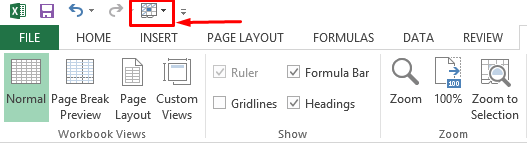
- এতিয়া, <1 লক কৰিবলে স্তম্ভ C নিৰ্ব্বাচন কৰক>স্তম্ভ A & B .

- ইয়াৰ পিছত, টেবৰ পৰা ফ্ৰীজ পেন আইকন নিৰ্ব্বাচন কৰক আৰু নিৰ্ব্বাচন কৰক ড্ৰপ-ডাউন মেনুৰ পৰা পেনসমূহ ফ্ৰীজ কৰক ।
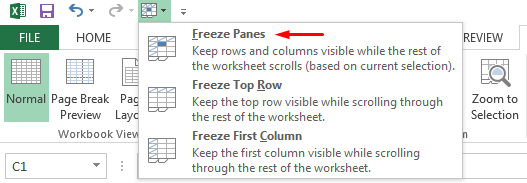
- শেষত, আপুনি স্তম্ভ A & B তলৰ দৰে ফ্ৰীজ কৰা হয়।

অধিক পঢ়ক: এক্সেলত একাধিক পেন কেনেকৈ ফ্ৰীজ কৰিব লাগে (৪টা মাপকাঠী)
একেধৰণৰ পঢ়া:
- এক্সেলত হেডাৰ কেনেকৈ ফ্ৰীজ কৰিব লাগে (শীৰ্ষ ৪টা পদ্ধতি)
- এক্সেলত শীৰ্ষ ৩টা শাৰী ফ্ৰীজ কৰক (৩টা পদ্ধতি)
- এক্সেলত ২টা স্তম্ভ কেনেকৈ ফ্ৰীজ কৰিব পাৰি (৫টা পদ্ধতি)
- প্ৰথম ৩টা স্তম্ভ ফ্ৰীজ কৰক Excel (4 Quick Ways)
3. কাষ্টম ফ্ৰীজ পেন প্ৰয়োগ কৰিবলৈ কিবৰ্ড চৰ্টকাটৰ ব্যৱহাৰ
আমি কিবৰ্ড চৰ্টকাটৰ সহায়ত সহজে পেনসমূহো সহজে লক কৰিব পাৰো।এইটো আপুনি বিচৰা যিকোনো শাৰী বা স্তম্ভ ফ্ৰীজ কৰাৰ আন এটা উপায়।
ইয়াত, কিবৰ্ড চৰ্টকাট হৈছে Alt + W + F + F .
তলৰ পদক্ষেপসমূহৰ প্ৰতি মনোযোগ দিয়ক।
পদক্ষেপ:
- প্ৰথমে, তাৎক্ষণিক পৰৱৰ্তী স্তম্ভটো নিৰ্বাচন কৰক স্তম্ভটোৰ আমি ফ্ৰীজ কৰিব লাগিব। আমি ইয়াত স্তম্ভ D নিৰ্বাচন কৰিছো কাৰণ আমি স্তম্ভ A, B & C .

- ইয়াৰ পিছত Alt কি টিপক আৰু আমি তলৰ দৰে এটা ফিতা দেখিম।
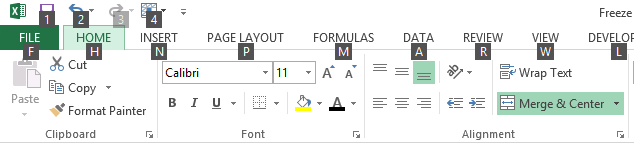
- এতিয়া, কিবৰ্ডৰ পৰা W টিপক। ই আপোনাক দৰ্শন টেবলৈ লৈ যাব।

- তাৰ পিছত, F টিপক। ই ফ্ৰীজ পেন ৰ ড্ৰপ-ডাউন মেনু খোলিব।

- আকৌ ফ্ৰীজ কৰিবলৈ F টিপক আকাংক্ষিত স্তম্ভসমূহ।

অধিক পঢ়ক: এক্সেলত পেনসমূহ ফ্ৰীজ কৰিবলৈ কিবৰ্ড চৰ্টকাট (3 চৰ্টকাট)
শাৰীসমূহ ফ্ৰীজ কৰক & Excel ত VBA থকা স্তম্ভসমূহ
Excel VBA এ আমাক আমাৰ ডাটাছেটত শাৰী, স্তম্ভ, আৰু কোষসমূহ আমি বিচৰা বা কাষ্টমাইজ কৰা ধৰণে ফ্ৰীজ কৰাৰ সুযোগো দিয়ে। এই বিভাগত আমি VBA ক'ডৰ সৈতে শাৰী আৰু স্তম্ভসমূহ ফ্ৰীজ কৰিবলৈ চেষ্টা কৰিম। আমি ইয়াত পূৰ্বৰ ডাটাছেট ব্যৱহাৰ কৰিম।
অধিক জানিবলৈ তলৰ পদক্ষেপসমূহ অনুসৰণ কৰক।
পদক্ষেপ:
- আৰম্ভণিতে, যাওক ডেভেলপাৰ টেবলৈ যাওক আৰু ভিজুৱেল বেচিক নিৰ্ব্বাচন কৰক।

- তাৰ পিছত, সন্ধানলৈ যাওক আৰু মডিউল নিৰ্ব্বাচন কৰক।
- মডিউল ত ক'ড টাইপ কৰক আৰুইয়াক শাৰীসমূহ লক কৰিবলৈ সংৰক্ষণ কৰক।
8111

ইয়াত, আমি শাৰী 8 ৰ ওপৰৰ শাৰীসমূহ লক কৰিছো। গতিকে আমি ক'ডত “8:8” ৰাখোঁ।
- ইয়াৰ পিছত, ডেভেলপাৰৰ পৰা মেক্ৰ'ছ লৈ যাওক।

- তাৰ পিছত, মেক্ৰ'ৰ পৰা চালওক নিৰ্বাচন কৰক।

- যদি আপুনি ক'ড চলায়, আপুনি ওপৰৰ শাৰীসমূহ শাৰী 8 ফ্ৰজেন হোৱা দেখিব।

- এটা নিৰ্দিষ্ট স্তম্ভ ফ্ৰীজ কৰিবলৈ, তলত ক'ডটো লিখক।
6786

- ক'ড চলোৱাৰ পিছত ই ফ্ৰীজ কৰিব স্তম্ভ A & ; B .

- একেলগে শাৰী আৰু স্তম্ভ ফ্ৰীজ কৰিবলৈ, তলৰ ক'ডটো টাইপ কৰক।
8836

- ক'ড চলোৱাৰ পিছত ই ফ্ৰীজ হ'ব স্তম্ভ A, B & C, আৰু ওপৰৰ শাৰীসমূহ শাৰী 8 ।

অধিক পঢ়ক: VBA ৰ সৈতে পেনসমূহ কেনেকৈ ফ্ৰীজ কৰিব লাগে Excel ত (৫টা উপযুক্ত উপায়)
মনত ৰখা কথাসমূহ
যেতিয়া আপুনি শাৰী বা স্তম্ভসমূহ ফ্ৰীজ কৰিবলৈ চেষ্টা কৰে, আপুনি কিছুমান কথা সোঁৱৰাই দিব লাগিব।
- আপুনি আপোনাৰ কাৰ্য্যপত্ৰিকাৰ মাজত স্তম্ভ বা শাৰীসমূহ লক কৰিব নোৱাৰে। আপুনি কেৱল নিৰ্বাচিত শাৰী আৰু কাৰ্য্যপত্ৰিকাৰ বাওঁফালে থকা স্তম্ভসমূহৰ ওপৰৰ শাৰীসমূহ ফ্ৰীজ কৰিব পাৰিব। ধৰি লওক, যদি আপুনি স্তম্ভ C & E , নহ’ব৷ ইয়াৰ পৰিৱৰ্তে, স্তম্ভ A , B , C & D ফ্ৰীজ কৰা হ'ব।
- ফ্ৰীজ পেনসমূহ আদেশে কাম নকৰে যেতিয়া আপুনি সম্পাদনা ধৰণত থাকে। সম্পাদনা ধৰণ বাতিল কৰিবলৈ, টিপক Esc key.
উপসংহাৰ
ইয়াত আমি excel ত কাষ্টম ফ্ৰীজ পেন কেনেকৈ ব্যৱহাৰ কৰিব পাৰো তাৰ কিছুমান পদ্ধতি আলোচনা কৰিছো। আশাকৰোঁ, এই পদ্ধতিসমূহে আপোনাক কাষ্টম ফ্ৰীজ পেনৰ বিষয়ে সকলো জানিবলৈ সহায় কৰিব। তদুপৰি আৰম্ভণিতে অনুশীলন পুথিখনো যোগ কৰা হৈছে। ফ্ৰীজ পেনৰ বিষয়ে অধিক জানিবলৈ অনুশীলন কিতাপখন ডাউনলোড কৰক আৰু অনুশীলন কৰক। শেষত, যদি আপোনাৰ কিবা পৰামৰ্শ বা প্ৰশ্ন আছে, তেন্তে মন্তব্য বাকচত নিঃসংকোচে সুধিব পাৰে।

